-Рубрики
- Вкусняшка.RU (128)
- Вторые блюда (8)
- Интересное о еде (2)
- Напитки (1)
- Салаты, закуски (18)
- Сервировка (1)
- Торты, выпечка (88)
- Хозяйке на заметку (11)
- НОВЫЙ ГОД (40)
- Вдохновение в фотографиях (11)
- Винтаж (6)
- Шебби (4)
- ПАСХА (6)
- Юрист (1)
- Дача (33)
- Идеи (28)
- Своими руками (5)
- Дети (106)
- Детская библиотека (7)
- Игры с детьми (23)
- Логопедия (11)
- Мультики (1)
- Развивайка (65)
- Женская красота (15)
- Здоровье (16)
- Интерьер (95)
- Декор интерьера (34)
- Интересные идеи (18)
- Полезные полезности по дому (5)
- Ремонт (3)
- Цвет в интерьере (32)
- Йога (12)
- Книги (3)
- Компьютер (26)
- Красивые места планеты (7)
- МОИ РАБОТЫ (11)
- Музыка (9)
- Музыка (24)
- Прически (1)
- Прочее (39)
- Психология (2)
- Разные рукоделия (512)
- Цветы (13)
- Бисероплетение (1)
- Вышивка лентами (9)
- Вязание (219)
- Декупаж (13)
- Другие рукоделия (46)
- Канзаши (4)
- Квилинг (36)
- Лепка из полимерной глины (106)
- Поделки из бумаги (24)
- Рисование (2)
- Тильды (23)
- Шитье (17)
- Скрапбукинг (1634)
- Альбомы детские (172)
- Альбомы семейные и свадебные (62)
- Альбомы женские (48)
- Скетчи (44)
- МК альбомы (35)
- Коробочки, упаковка подарков (34)
- МК украшения для скрапа (27)
- Альбомы мужские (22)
- МК коробочки (20)
- МК прочее (16)
- Шаблоны для открыток, конвертов, коробочек (13)
- МК блокноты, календари (8)
- МК открытки, конверты (7)
- Прочие альбомы (7)
- Скраповедение (6)
- Shadow box (3)
- Блокноты, дневники, книжки (22)
- Календари, фоторамки (14)
- Литература по скрапу (11)
- МК по скрапу (199)
- Открытки и конверты (145)
- Полезные ссылки по скрапу (41)
- Скрап бумага (96)
- Скрап картинки (273)
- Скрап наборы (180)
- Скрап надписи (50)
- Скрап тегги (8)
- Скрап-идеи (14)
- Смешбук, тревелбук (24)
- Стихи, цитаты для скрапа (43)
- Фильмы, интересное видео (18)
-Музыка
- Джо Коккер "Из к.ф 9,5 недель"
- Слушали: 16078 Комментарии: 0
- Tanita Tikaram - Twist in my sobriety
- Слушали: 32610 Комментарии: 0
- АВВА Happy New Year
- Слушали: 5107 Комментарии: 0
- Bertie Higgins - Casablanca (Музыка которую долго искал)
- Слушали: 147401 Комментарии: 0
- Эрос Рамазотти и Шер
- Слушали: 529 Комментарии: 0
-Поиск по дневнику
-Подписка по e-mail
-Постоянные читатели
-Статистика
Записей: 2732
Комментариев: 146
Написано: 2949
Обработка фотографий. МК Tanya Flower |

Здравствуйте, Уважаемые читатели.
Один из регулярных вопросов, задаваемых мне, звучит следующим образом "Как у меня получаются такие фотографии?" Мне, безусловно, приятно, что мои усилия не остаются незамеченными. Да и 2 курса в фотошколе не прошли даром. И вот, я решилась немного поделиться с вами своими знаниями из этой области)))

Конечно, одним из наиболее значимых факторов в моих фотографиях является то, что я использую профессиональное оборудование для съемок. В частности, это лампы, зонты-рассеиватели и неплохой фотоаппарат. До недавнего времени я также использовала лайтбокс (лайткуб, фотокуб), но, по ряду причин, сейчас я отказалась от него и снимаю на стульях, на фоне белой тюли.
Однако, я прекрасно понимаю, что у большинства непрофессиональных фотографов (к которым я причисляю и себя) такого оборудования нет. И вам кажется, что без него вы и снимков хороших не получите. И сегодня я буду развенчивать этот миф. Сегодня мы из желтой темной фотографии будем делать светлую и красивую) Что особенно актуально зимой, когда света у нас совсем нет...
Итак, что нам дано:
Зима, день, снимаю в комнате, на стуле.
Специально установила на фотоаппарате режим Авто.
Вот такие настройки получились в итоге:

Берем лампу накаливания (настольную лампу), хорошо бы мощную, а еще лучше 2, чтобы поставить их с обеих сторон от нашего объекта. Так будет меньше теней и объект будет освещен более равномерно.
Чтобы фотография получилось более четкой и резкой при скудном освещении, лучше всего воспользоваться штативом. Профессиональный штатив можно заменить чем угодно: стул, стол, коробка, что угодно, на что вы можете поставить фотоаппарат, чтобы не держать его в дрожащих руках)))
Итак, все подготовили, ЩЕЛК! И еще раз ЩЕЛК! И еще раз 5 ЩЕЛК!)
Важное замечание: я снимаю в формате RAW. Вкратце, если в случае с JPEG сохраняется одно изображение, то в случае с RAW с матрицы снимаются все данные, что существенно повышает возможности редактирования снимка при последующей обработке. RAW отлично подходит для съемки при плохом освещении, поскольку потом дает возможность сделать даже из неудачного на первый взгляд кадра очень достойный снимок.
Поехали дальше. Идем к компьютеру и открываем получившиеся фото в программе. Сегодня я расскажу про коррекцию фотографий в программе Lightroom, разработанную специально для фотографов. Сейчас я использую ее. Однако, до этого я лет 7 пользовалась Photoshop. Не буду сейчас вдаваться в детали, что для чего и где лучше, это отдельная тема для целого разговора. Просто скажу, что все эти принципы можно использовать и в любой другой программе по обработке фотографий:
Итак, Импортируем наше начальное фото в программу:

В первую очередь настраиваем Температуру и Оттенок. Сделать это можно 2-мя способами. Во-первых, кликнув пипеткой по белой области в вашем снимке. Во-вторых, вручную поменяв значение бегунков.

Далее меняем Эскпозицию и Контраст фото. Опять же бегунками. На ваше усмотрение.

Дополнительно я добавила немного Сочности снимку.

Увеличиваем Резкость во вкладке Детализация.

Так как я люблю светлые фоторафии я еще увеличила значение Света (бликов).

А теперь Обрезаем и Выпрямляем наше фото.

Экспортируем фото в формат JPEG и добавляем Водяной знак.
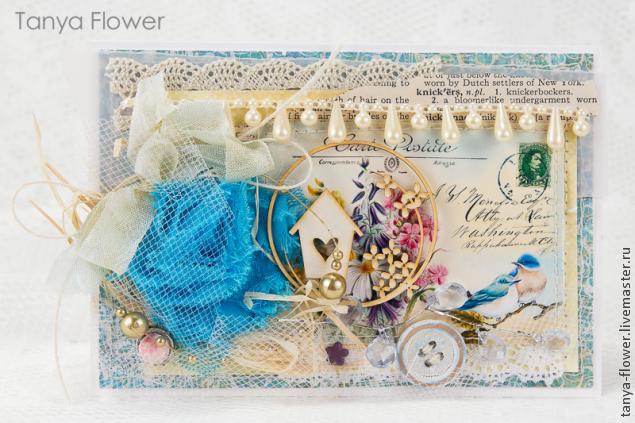
Примечание: все фотографии вы можете открыть в отдельном окне в большом формате, чтобы посмотреть детали, значения всех параметров и т.д.
Эти же принципы можно использовать и в любой другой программе по обработке фотографий:
1 - Скорректировать Температуру (Оттенок) фото.
2 - Отредактировать Экспозицию и Контраст.
3 - Добавить Сочности (Насыщенности).
4 - Увеличить резкость.
5 - Высветлить или затемнить по необходимости.
6 - Откадрировать.
Надеюсь, мой мастер-класс вам пригодится ;-) Всем спасибо за внимание!
С наилучшими пожеланиями, Дизайн-студия "Tanya Flower"
Серия сообщений "Фотошоп":
Часть 1 - Отбеливаем серый фон снимков в фотошопе
Часть 2 - Как обработать в фотошопе картинки для декупажа. МК
...
Часть 35 - СЧАСТЛИВАЯ, С ДНЕМ РОЖДЕНИЯ!
Часть 36 - Фоторедакторы, доступные сервисы
Часть 37 - Обработка фотографий. МК Tanya Flower
Часть 38 - Для фотошопа
Серия сообщений "Полезные ссылки по скрапу":
Часть 1 - Полезные ссылки.(50 шт.)
Часть 2 - Блоги , в которых много полезного. №1
...
Часть 32 - дея профессиональной съемки мелких предметов
Часть 33 - Мои страницы для блокнота
Часть 34 - Обработка фотографий. МК Tanya Flower
Часть 35 - классные блоги,загляните!
Часть 36 - новые полезные ссылки
...
Часть 40 - Конфетка №25- "Юбилейная" от Юлианы Ефремовой
Часть 41 - Подсказка по кадрированию фотографий
Часть 42 - Сдаю пароли-явки или где лучше закупаться СКРАП-товаром!
| Рубрики: | Скрапбукинг/МК по скрапу |
Понравилось: 1 пользователю
| Комментировать | « Пред. запись — К дневнику — След. запись » | Страницы: [1] [Новые] |






